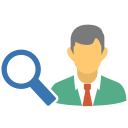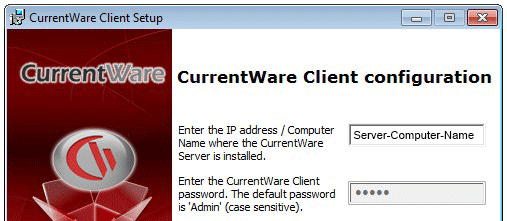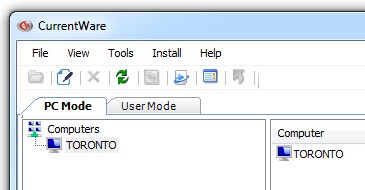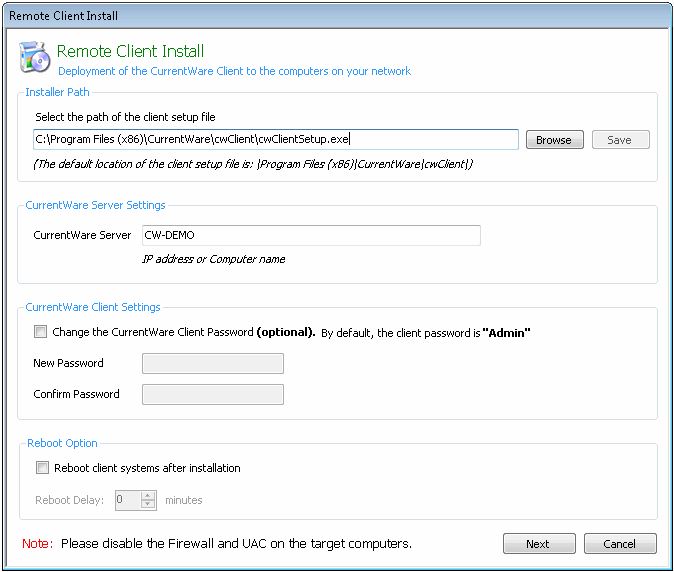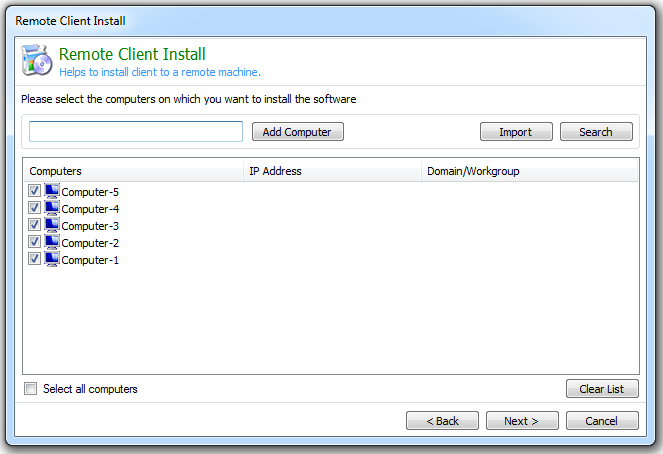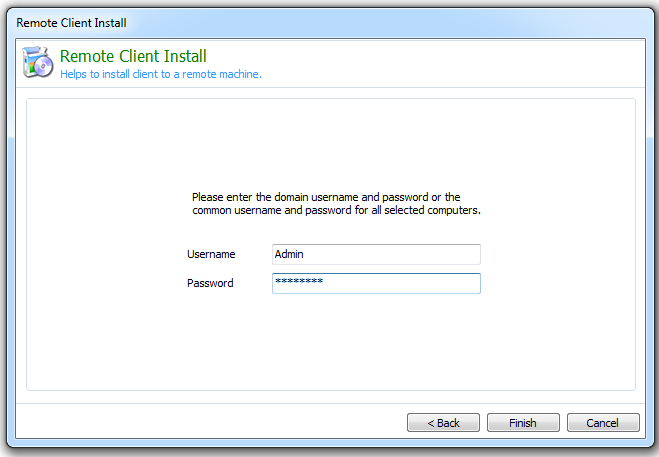Hızlı başlangıç Kılavuzu
|
CurrentWare nasıl kurulur?
CurrentWare Kurulum Kılavuzuna Hoş Geldiniz. Bu kılavuzda, CurrentWare Yazılımımızı ağınıza kurmanın ne kadar kolay olduğunu öğreneceksiniz.
CurrentWare'in ağınızda çalışmasını sağlamak için yüklemeniz gereken iki bileşen vardır.
1. CurrentWare Konsolunu Kurun
Buna CurrentWare Konsolu, Sunucu ve yöneticinin bilgisayarındaki çözümlerimiz de dahildir.
|
2. CurrentWare İstemcilerini Kurma
CurrentWare İstemcisi'ni yönetmek istediğiniz tüm bilgisayarlara yüklemeniz gerekir.
|
CurrentWare Konsolu Kurma
CurrentWare Konsolu'nu kurmak için bir bilgisayar seçin. Genellikle, Konsol, ağdaki diğer bilgisayarları yönetmekten sorumlu olan bir kişinin bilgisayarına kurulur.
CurrentWare Konsolunu kurmak için önerilen yerler:
Talimatlar:
Sonraki Adım - cwServer bilgisayarınızın adını alınKomut istemini başlatmak için Başlat menüsü> CMD'ye gidin. Komut isteminde, cwServer bilgisayarınızın bilgisayar adını almak için Hostname yazın.
|
CurrentWare İstemcisini Kurmak
|
CurrentWare İstemcisi, yönetmek istediğiniz bilgisayarlara yüklenmelidir. CurrentWare İstemcilerini yüklemek için üç yöntem vardır.
Yükleme Yöntemi # 1 - cwClientSetup.exe Kurulum Dosyasını Yerel Olarak Çalıştırın
CurrentWare İstemcisi'ni yüklemek için en kolay ve en basit yöntemdir.
CurrentWare Client kurulum dosyasını CurrentWare Server bilgisayarınızdan alın ve yönetmek istediğiniz her bilgisayarda yerel olarak çalıştırın. Kolay erişim için kurulum dosyasını bir USB anahtarına veya ağ sürücünüze koymak isteyebilirsiniz.
CwClientSetup.exe kurulum dosyası aşağıdaki dizinde bulunur:
C:\Program Files(x86)\CurrentWare\cwClient\cwClientSetup.exe
Kuruluma başlamak için cwClientSetup.exe dosyasını çalıştırın.
CurrentWare Sunucu Adı: Yükleyici, bağlantı kurmak için sizden CurrentWare Konsolunun IP adresini veya bilgisayar adını soracaktır. İstemci kurulumu sırasında bu bilgilerin kullanışlı olduğundan emin olun.
İstemci Şifresi: Güncelleme sırasında CurrentWare İstemci şifresini değiştirebilirsiniz (varsayılan CurrentWare İstemci şifresi Admin'dir).
CurrentWare İstemcisi yüklendikten sonra, CurrentWare Konsolunuza bağlanacak ve bilgisayar listesinde görünecektir.
|
|
Önemli! Hedef bilgisayarlarda Windows Güvenlik Duvarı ve Kullanıcı Erişim Kontrolü (UAC) devre dışı bırakılmalıdır.
Remote Client kurulumu, CurrentWare Konsolunun yerleşik bir özelliğidir.
Remote Client Install penceresini Install> Remote Client Install bölümünden açabilirsiniz .
CurrentWare Sunucunuzun bilgisayar adı otomatik olarak doldurulur.
Önemli! “Yüklemeden sonra istemci sistemlerini yeniden başlat (Reboot Client systems after installation)” seçeneği, uzaktan yüklemeden sonra istemci bilgisayarınızı yeniden başlatır. Bilgisayarları yeniden başlatmamayı tercih ediyorsanız, bu seçeneğin işaretini kaldırın.
CurrentWare İstemcilerini kurmak istediğiniz bilgisayarların bilgisayar adını veya IP adresini ekleyin.
Hedef bilgisayarın Yönetici adını ve şifresini girin. Bu, yerel yönetici hesabı veya etki alanı yöneticisi hesabı olabilir.
Kurulumu tamamlamak için Son'a (Finish) tıklayın.
CurrentWare İstemcisi yüklendikten sonra, CurrentWare Konsolunuza bağlanacak ve bilgisayar listesinde görünecektir.
Remote Client Install ile ilgili sorun mu yaşıyorsunuz? Remote Client Kurulum kılavuzu için Sorun Giderme İpuçları bölümüne göz atın |
Yükleme Yöntemi # 3 - Active Directory veya Komut Satırı Dağıtımı
Çok sayıda istemci bilgisayarı içeren kurulumlarda, kurulumu yapmak için bu CurrentWare İstemci Kurulumu komut satırını kullanabilirsiniz.
Z:\cwClientSetup.exe/qn ALLUSERS=1 USERPARAMS="- p Admin -ds 192.168.1.205 "/ norestart
Komut satırında kırmızı ile vurgulanan değerleri değiştirin.
İsteğe bağlı parametreler:
Diğer Gelişmiş İstemci Dağıtım Yöntemleri
|
BrowseControl ile Web Sitelerini Nasıl Engellersiniz?
|
Çalışan İnternet Kullanımı Nasıl İzlenir?
|
CurrentWare hakkında daha fazla sorunuz mu var?
|
CurrentWare'i Ücretsiz Deneyin